Hệ điều hành Windows tích hợp vô số tính năng và cài đặt, nhưng không phải tất cả đều mang lại lợi ích cho mọi người dùng. Một số có thể ảnh hưởng đến quyền riêng tư, làm chậm hệ thống hoặc đơn giản là vô dụng đối với phần lớn chúng ta. Dưới đây là những cài đặt Windows mà tôi hối hận vì đã không tắt sớm hơn, cùng với hướng dẫn chi tiết cách thực hiện.
1. Cho phép ứng dụng chạy nền
Tắt chúng sẽ tiết kiệm tài nguyên
Nếu bạn không chú ý trong quá trình cài đặt ứng dụng, theo thời gian, bạn sẽ có một danh sách dài các ứng dụng tự động chạy ngầm. Hầu hết chúng chỉ tiêu thụ một lượng nhỏ RAM và CPU, nhưng khi cộng dồn lại, bạn có thể nhận thấy tác động đáng kể đến hiệu suất tổng thể của hệ thống và thời lượng pin.
Điều đáng tiếc là Windows không có một danh sách tổng hợp để bạn kiểm tra các ứng dụng chạy nền một cách dễ dàng. Thay vào đó, bạn cần truy cập Settings -> Apps -> Installed apps và duyệt qua từng ứng dụng. Nếu không chắc ứng dụng nào có thể chạy nền, hãy nhấp vào biểu tượng ba chấm ở bên phải và kiểm tra xem có tùy chọn Advanced options (Tùy chọn nâng cao) hay không, sau đó chọn nó. Nếu ứng dụng không có tùy chọn này trong menu, hãy chuyển sang ứng dụng tiếp theo.
Một phương pháp khác để xác định các ứng dụng chạy nền là kiểm tra Task Manager (Trình quản lý tác vụ) và xem xét các ứng dụng đang sử dụng ít bộ nhớ và CPU. Đây thường là dấu hiệu cho thấy chúng đang chạy ngầm. Tuy nhiên, hãy đảm bảo rằng bạn không tắt hoạt động nền cho phần mềm diệt virus hoặc các ứng dụng bạn thực sự cần chạy liên tục.
2. Chế độ ngủ đông (Hibernate)
Chế độ ngủ (Sleep) đã đủ cho việc sử dụng hàng ngày
Chế độ ngủ đông (Hibernate) lưu phiên làm việc hiện tại của bạn vào ổ cứng, sau đó tắt nguồn hoàn toàn, cho phép bạn tiếp tục công việc sau này. Đây là một tính năng tuyệt vời nếu bạn dự định tắt thiết bị trong thời gian dài. Tuy nhiên, nếu bạn sử dụng máy tính hàng ngày, chế độ ngủ đông không phải là tính năng tối ưu để giữ lại. Vấn đề là tệp hiberfil.sys được sử dụng cho quá trình này có thể chiếm hàng gigabyte dung lượng ổ đĩa. Bạn hoàn toàn có thể sử dụng chế độ ngủ (Sleep) thay thế, do đó chế độ ngủ đông thực sự không cần thiết. May mắn thay, chế độ ngủ đông thường bị vô hiệu hóa theo mặc định, nhưng nếu máy tính của bạn khác biệt vì một lý do nào đó, bạn có thể tắt nó.
Cách dễ nhất để tắt chế độ ngủ đông là chạy lệnh powercfg /h off trong cửa sổ Command Prompt (Dấu nhắc lệnh) với quyền quản trị viên. Ngoài ra, bạn cũng có thể thực hiện việc này bằng cách truy cập Power Options (Tùy chọn nguồn) trong Control Panel (Bảng điều khiển) và chọn tùy chọn Choose what the power buttons do (Chọn hành động của nút nguồn). Bạn sẽ cần quyền quản trị viên để vô hiệu hóa Hibernate.
3. Dữ liệu đo từ xa và chẩn đoán (Telemetry & Diagnostic Data)
Bạn không cần phải gửi dữ liệu đó cho Microsoft
Telemetry là quá trình thu thập dữ liệu của Microsoft nhằm theo dõi hiệu suất của Windows trên thiết bị của bạn. Mặc dù có thể giúp cải thiện các bản cập nhật trong tương lai, điều này cũng có nghĩa là bạn đang gửi rất nhiều thông tin cho Microsoft trong quá trình đó. Tính năng này gửi thói quen duyệt web, việc sử dụng ứng dụng và chi tiết phần cứng của bạn cho Microsoft. Nó cũng chạy các tiến trình ngầm tiêu tốn tài nguyên, và bằng cách nào đó, tôi đã bỏ lỡ việc tắt tính năng này trong một thời gian dài.
Để tắt tính năng này, hãy vào Settings -> Privacy & Security -> Diagnostics & Feedback (Cài đặt -> Quyền riêng tư & Bảo mật -> Chẩn đoán & Phản hồi) và vô hiệu hóa Diagnostic data (Dữ liệu chẩn đoán). Bạn cũng có thể xóa dữ liệu chẩn đoán hiện có, và Microsoft cũng sẽ xóa các bản sao của nó khỏi cơ sở dữ liệu của họ. Bạn cũng có thể tắt Diagnostic Data Viewer (Trình xem dữ liệu chẩn đoán) bên dưới đó. Tính năng này sử dụng khoảng 1 GB dung lượng ổ cứng, nhưng bạn cũng có thể tự mình sử dụng thông tin này, vì vậy việc có cần không gian trống đó hay không tùy thuộc vào nhu cầu của bạn.
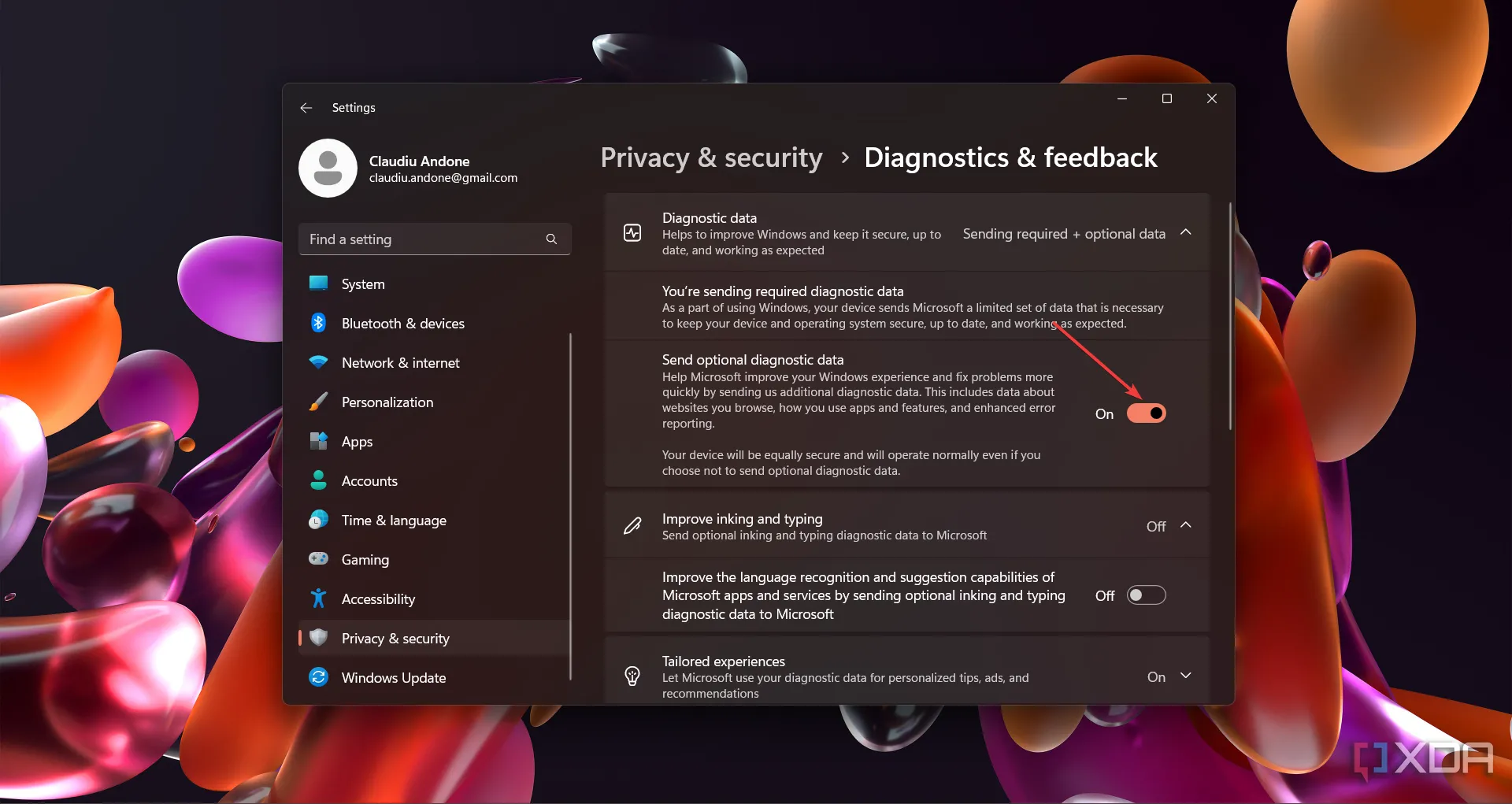 Hướng dẫn tắt dữ liệu chẩn đoán trong Cài đặt Windows 11 để tăng cường quyền riêng tư
Hướng dẫn tắt dữ liệu chẩn đoán trong Cài đặt Windows 11 để tăng cường quyền riêng tư
4. Thông báo, mẹo và gợi ý
Tôi đã bỏ qua chúng quá lâu
Windows thỉnh thoảng hiển thị các cửa sổ pop-up với các mẹo và gợi ý, thường dưới dạng thông báo. Tôi đã tắt thông báo cho hầu hết các ứng dụng trên điện thoại của mình, nhưng lại hoàn toàn bỏ qua chúng trên Windows, và giờ đây chúng bắt đầu trở nên phiền toái.
Đầu tiên, hãy điều hướng đến Settings > System > Notifications (Cài đặt > Hệ thống > Thông báo) và cuộn xuống dưới cùng đến phần Additional settings (Cài đặt bổ sung). Bạn nên tắt tùy chọn Get tips and suggestions when using Windows (Nhận mẹo và gợi ý khi sử dụng Windows), nhưng bạn cũng có thể tắt hai tùy chọn còn lại vì chúng cũng không thực sự hữu ích.
Tiếp theo, hãy cuộn lên trên, và bạn có thể tắt tất cả thông báo hoặc duyệt qua danh sách các ứng dụng và tắt thông báo từ những ứng dụng thường xuyên làm phiền bạn. Dường như đây là một việc nhỏ, nhưng Windows sẽ đột nhiên trở nên ít gây khó chịu hơn đáng kể.
5. Màn hình khóa (Lock Screen)
Hãy vào thẳng vấn đề chính
Màn hình khóa hiển thị thời gian, thông báo và hình nền trước khi bạn đến màn hình đăng nhập. Đối với một số người, điều này có thể thú vị, nhưng với tôi, đó chỉ là một bước bổ sung trước khi đăng nhập vào PC và hoàn toàn không cần thiết. Hơn nữa, bằng cách hiển thị các thông tin đó, màn hình khóa đang tiêu tốn tài nguyên hệ thống.
Bạn có thể dễ dàng vô hiệu hóa màn hình khóa bằng cách kích hoạt chính sách Do not display the lock screen (Không hiển thị màn hình khóa) từ Local Group Policy Editor (Trình chỉnh sửa chính sách nhóm cục bộ). Khi bạn khóa máy tính, bạn sẽ thấy ngay màn hình đăng nhập và bỏ qua màn hình khóa. Phương pháp này chỉ hoạt động trên Windows 11 Pro. Nếu bạn đang sử dụng phiên bản Home, bạn vẫn có thể thực hiện điều đó bằng cách sử dụng Registry Editor (Trình chỉnh sửa Registry). Quá trình này phức tạp hơn một chút và liên quan đến việc tạo một giá trị DWORD có tên Notlockscreen trong khóa WindowsPersonalization. Đừng quên sao lưu Registry trước khi thực hiện bất kỳ thay đổi nào.
Những cài đặt trên chỉ là một vài trong số những tùy chỉnh Windows mà bạn có thể đã bỏ qua, giống như tôi. Bạn cũng có thể muốn tắt tính năng theo dõi vị trí, cập nhật tự động, hoặc cá nhân hóa viết tay và nhập liệu trong khi đang tìm cách hạn chế chia sẻ dữ liệu hoặc tiêu thụ tài nguyên. Những thay đổi nhỏ này có thể không mang tính đột phá, nhưng chúng là những tinh chỉnh thông minh có thể làm cho hệ thống của bạn phản hồi nhanh hơn và cải thiện quyền riêng tư. Hãy khám phá và điều chỉnh Windows theo cách phù hợp nhất với bạn để trải nghiệm sử dụng trở nên mượt mà và an toàn hơn.


